iOS 12/13/14-Apple Music随机播放卡住了,但是随机播放或播放按钮不再点亮。 不管我是否洗牌,它还是会洗牌。 我无法停用随机播放。 我花了几天的时间弄清楚,但没有任何反应。
这是来自Apple Discussion在iOS 12/13/14中运行的iPhone用户的问题。
在iOS 10上默认设置随机播放模式。在iOS 10之后,“音乐”应用中的随机播放模式被禁用或启用,并遵循上次播放歌曲的模式。
一般来说,随机播放模式很容易关闭。 然而,由于一个或另一个原因,仍然一些用户抱怨他/她正在遭受随机播放模式的干扰,并且无法找到随机播放模式的位置,更不用说将其关闭。
在这里,本文主要关注 使iPhone退出随机播放模式 5种逐步指导的方法。
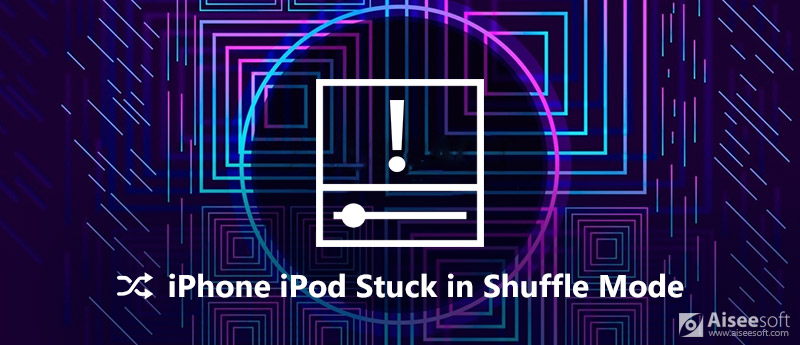
iPhone iPod卡在随机播放模式
关闭随机播放模式的最简单方法是依次播放歌曲。
要在iPhone上按顺序播放歌曲,您有两种方法。
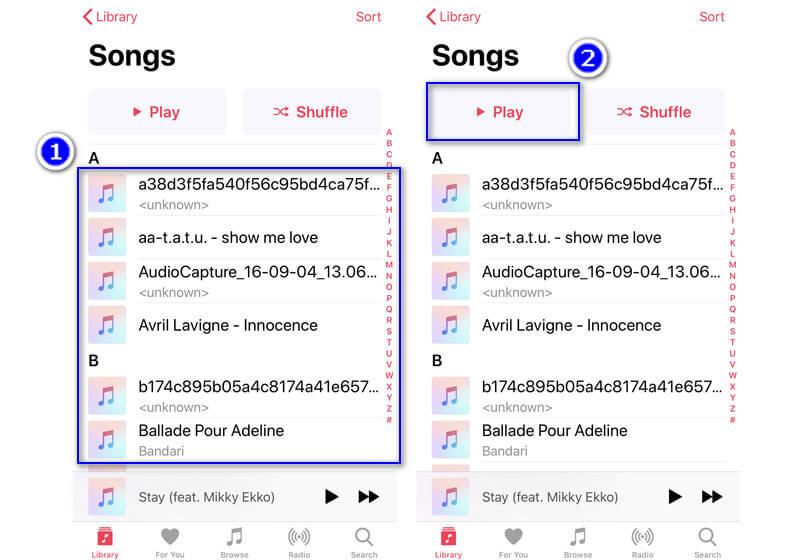
1.打开音乐应用,点击“自学资料库“>>从播放列表,艺术家,专辑,歌曲或要停止随机播放模式的下载音乐中选择一种歌曲类别>在音乐列表中点按任何歌曲。
2.或者,您可以点击“自学资料库“>从播放列表,艺术家,专辑,歌曲或要停止随机播放模式的下载音乐中选择一种歌曲类别>点击“播放”按钮。
然后,您可以尝试“继续播放”按钮可修复随机播放模式并按顺序从iTunes Music或本地歌曲或播放列表播放歌曲。
停止在iPhone音乐上播放随机播放模式的第二种方法是直接关闭随机播放模式。
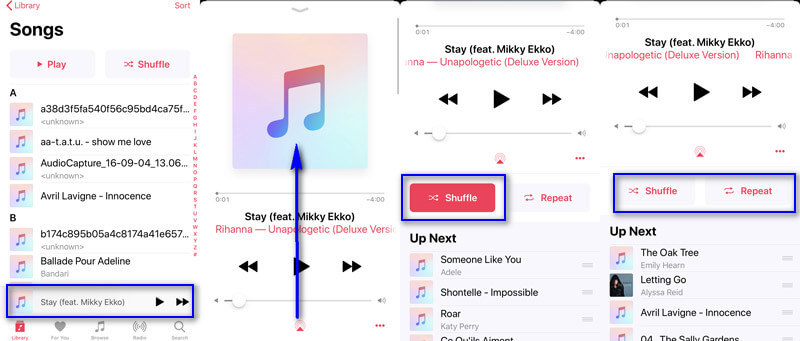
1.要打开随机播放模式,您还可以按照启用它的方式进行操作。
2.当您想从Apple Music,iTunes Music等中的播放列表,专辑,艺术家等中关闭随机播放模式时,该解决方案也适用。
一般来说,卡在iPhone中的随机播放模式将得到修复。 但是,如果随机播放按钮和播放按钮不再点亮并更改颜色,请尝试下一个解决方案。
如果以上设置无法解决问题,则可以尝试退出“音乐”应用,然后重新启动它。
还是没有帮助? 立即重启iPhone。
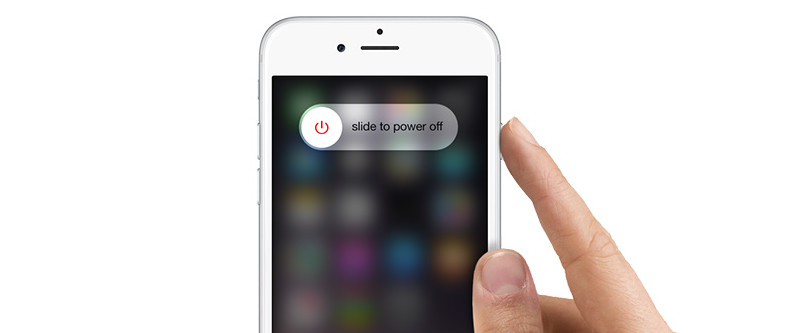
有关重启iPhone XS或其他型号的更多详细信息,请点击此处。
重新启动iPhone后,您可以检查是否已删除了随机播放模式。
使用iOS 10,您可以 删除一些内置应用 从iPhone的主屏幕上。 当您尝试上述解决方案后iPhone仍处于随机播放模式时,这是另一种解决方案。
要删除“音乐”应用,您只需按“音乐”应用的图标,直到它抖动为止。 点击小十字架 ![]() 在音乐应用的左上角,将其删除。
在音乐应用的左上角,将其删除。
它只会从您的主屏幕上消失,并且不会释放存储空间或擦除Music应用程序中的歌曲。
要重新安装它,您只需转到App Store来搜索该应用并重新安装。
但是,如果您通过Apple Discussion进行了所有尝试,请关闭应用程序,删除应用程序并再次下载,在专辑中选择随机歌曲,重新启动iPhone,但是iPhone上仍然存在随机播放模式,这可能是iOS系统问题,并且您需要iOS系统修复工具来帮助您。
Apeaksoft iOS系统恢复 是功能强大的iOS系统修复软件,可以帮助您解决由iOS系统错误引起的任何问题,例如Apple徽标,白屏,耳机模式,随机播放模式,DFU模式, 缩放模式 等等

资料下载
100% 安全。无广告。
100% 安全。无广告。



维修过程将花费几分钟,您需要付出一些耐心。
之后,您可以打开“音乐”应用播放歌曲,然后按照第一种和第二种解决方案关闭iPhone上的随机播放模式。
iPhone上的随机播放模式可让您的耳朵恢复混乱。 但是,一旦您的iPhone或iPod卡在随机播放模式下,就会有些麻烦。 对于关闭随机播放模式,第一个和第二个解决方案起作用。 但是,一旦常规设置不起作用,您只需遵循其他解决方案即可将其淘汰。
哪种解决方案适合您?
您有更好的解决方案吗? 在下面留下您的评论,让我知道。
iPhone卡住了
1.退出iPhone / iPod的随机播放模式 2. iPhone卡在加载屏幕上 3.修复WhatsApp iCloud Backup卡住的问题 4. iPhone卡在恢复模式 5. iPhone卡在Apple徽标上 6.修复iPhone卡在耳机模式下的问题 7.修复iPhone卡在验证更新中的问题 8.修复iPhone卡在FaceTime结束屏幕上的问题
在各种问题上将iOS系统恢复正常,例如卡在DFU模式,恢复模式,耳机模式,Apple徽标等中,而不会丢失任何数据。
100% 安全。无广告。
100% 安全。无广告。